Word2003入门动画教程44:在Word中使用Office剪…
2018-06-21 02:43:40来源:未知 阅读 ()

Windows剪贴板只能保留最近一次剪切或复制的信息,而Office2003提供的剪贴板在Word中以任务窗格的形式出现,它具有可视性,允许用户存放24个复制或剪切的内容,而且在Office系列软件中,剪切板信息是共用的。利用之,可以在Office文档内或文档之间进行更复杂的复制和移动操作,具体操作方法就让Word联盟为大家带来分享!
动画演示:
一、“Office剪贴板”任务窗格的显示
①单击“编辑”—“Office剪贴板”。
②在同一程序中连续复制或剪贴两个不同的项目。
③复制一个项目,粘贴,再从同一程序中复制另一个项目。
④先后复制同一项目两次。
提示:要使用方法二、三、四必须保证Office任务窗格下面的“选项”按钮菜单中的“自动显示Office剪贴板”项被选中。
⑤ 单击“视图”—“任务窗格”,在任务窗格上单击“开始工作”旁的倒三角下拉按钮,选择“剪贴板”。
⑥不用选择项目,连续按两次Ctrl+C
提示:要使用方法六,必须保证Office任务窗格下面的“选项”按钮菜单中的“按Ctrl+C两次后显示Office剪贴板”项被选中)。
二、“Office剪贴板”的使用
①全部粘贴
单击“全部粘贴”按钮,剪贴板中的内容将从下至上全部粘贴到当前光标所在位置处。
② 全部清空
单击“全部清空”按钮,可以将剪贴板中的内容全部清空。
③ 粘贴一个项目
在“单击要粘贴的项目”列表框中找到要粘贴的内容,直接单击该项目或单击右侧的下拉按钮,在菜单中选择“粘贴”。
④ 清除一个项目
单击项目右侧的下拉按钮,在菜单中选择“删除”。
注意:
①如果想收集复制、剪切项目而不显示Office剪贴板任务窗格,可在“剪贴板”任务窗格中打开“选项”菜单,勾选“收集而不显示Office剪贴板”项,然后关闭任务窗格即可。
②当清空“Office剪贴板”时,系统剪贴板也将同时被清空。
③使用“粘贴”命令时,即使用“粘贴”按钮或快捷键 (Ctrl+V),所粘贴的是系统剪贴板的内容,而非“Office剪贴板”上的内容。
④“Office剪贴板”可容纳24个项目。在复制第25个项目时,“Office 剪贴板”中的第一个项目将被删除。
标签:
版权申明:本站文章部分自网络,如有侵权,请联系:west999com@outlook.com
特别注意:本站所有转载文章言论不代表本站观点,本站所提供的摄影照片,插画,设计作品,如需使用,请与原作者联系,版权归原作者所有
- Word入门必看教程(综合整理),应对日常办公足矣! 2020-03-15
- 新手入门必备Word技巧,两分钟就能快速掌握 2018-10-29
- 一步步教你设置Word2003首字下沉 2018-06-21
- Word2003文档中字数统计在哪? 2018-06-21
- Word2003自动更正怎么用? 2018-06-21
IDC资讯: 主机资讯 注册资讯 托管资讯 vps资讯 网站建设
网站运营: 建站经验 策划盈利 搜索优化 网站推广 免费资源
网络编程: Asp.Net编程 Asp编程 Php编程 Xml编程 Access Mssql Mysql 其它
服务器技术: Web服务器 Ftp服务器 Mail服务器 Dns服务器 安全防护
软件技巧: 其它软件 Word Excel Powerpoint Ghost Vista QQ空间 QQ FlashGet 迅雷
网页制作: FrontPages Dreamweaver Javascript css photoshop fireworks Flash
